
Microsoft PowerPoint ni seti yenye nguvu ya zana za kuunda maonyesho. Unapojifunza kwanza mpango huo, inaweza kuonekana kuwa kuunda demo hapa ni rahisi sana. Labda ni hivyo, lakini uwezekano mkubwa toleo la kwanza litatoka, ambalo linafaa kwa onyesho ndogo. Lakini kuunda kitu ngumu zaidi, unahitaji kuchimba kwa kina katika utendaji.
Kuanza
Kwanza kabisa, unahitaji kuunda faili ya uwasilishaji. Kuna chaguzi mbili.
- Ya kwanza ni kubonyeza kulia katika sehemu yoyote inayofaa (kwenye desktop, kwenye folda) na uchague kipengee hicho kwenye menyu ya pop-up. Unda. Hapa inabaki bonyeza chaguo Uwasilishaji wa Power PowerPoint ya Microsoft.
- Ya pili ni kufungua programu hii kupitia Anza. Kama matokeo, utahitaji kuokoa kazi yako kwa kuchagua njia ya anwani kwenye folda au desktop yoyote.
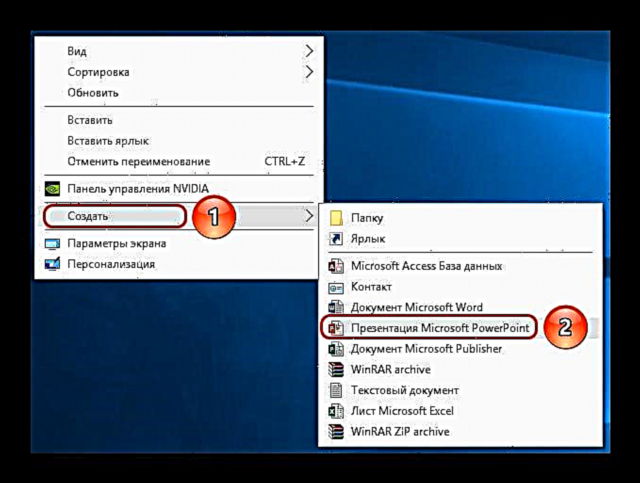
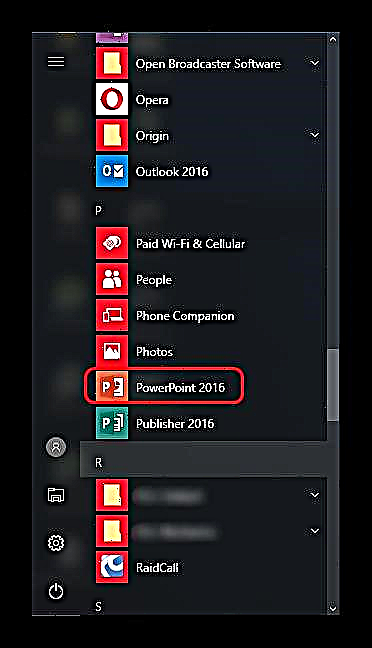
Sasa kwamba PowerPoint inafanya kazi, unahitaji kuunda slaidi - fremu za uwasilishaji wetu. Ili kufanya hivyo, tumia kitufe Unda slaidi kwenye kichupo "Nyumbani", au mchanganyiko wa vitufe vya moto "Ctrl" + "M".

Hapo awali, slaidi ya kichwa imeundwa ambayo kichwa cha mada ya uwasilishaji itaonyeshwa.

Muafaka wote zaidi utakuwa wa chaguo-msingi na watakuwa na maeneo mawili - kwa kichwa na yaliyomo.

Kuanza kumefanywa. Sasa unahitaji tu kujaza uwasilishaji wako na data, ubadilishe muundo, na kadhalika. Agizo la utekelezaji sio muhimu sana, ili hatua zaidi sio lazima kufanya mfululizo.
Badilisha Muonekano
Kama sheria, hata kabla ya kujaza uwasilishaji na data, muundo huo umeundwa. Kwa sehemu kubwa, hufanya hivyo kwa sababu baada ya kurekebisha muonekano, vitu vya wavuti zilizopo zinaweza kutoonekana nzuri sana, na lazima usindika hati kali iliyokamilishwa. Kwa hivyo, mara nyingi hufanya hivi mara moja. Ili kufanya hivyo, tumia kichupo cha jina moja kwenye kichwa cha mpango, ni ya nne upande wa kushoto.
Ili kusanidi, nenda kwenye kichupo "Ubunifu".

Kuna maeneo makuu matatu hapa.
- Ya kwanza ni Mada. Inatoa chaguzi kadhaa za kujengwa zilizo ndani ambayo inaashiria mpangilio mpana - rangi na font ya maandishi, eneo la maeneo kwenye slaidi, msingi na mambo ya ziada ya mapambo. Kwa kweli hawabadilisha uwasilishaji, lakini bado ni tofauti kutoka kwa kila mmoja. Unapaswa kusoma mada yote inayopatikana, inawezekana kwamba zingine ni kamili kwa maonyesho ya siku zijazo.

Kwa kubonyeza kitufe kinacholingana, unaweza kupanua orodha nzima ya templeti za kubuni zilizopatikana. - Ifuatayo katika PowerPoint 2016 ndio eneo hilo "Chaguzi". Hapa, anuwai ya mada hupanua kwa kiasi fulani, ikitoa suluhisho kadhaa za rangi kwa mtindo uliochaguliwa. Zinatofautiana kutoka kwa kila mmoja tu kwa rangi, mpangilio wa mambo haubadilika.
- Badilisha inamhimiza mtumiaji kubadilisha saizi ya slaidi, na vile vile kurekebisha hali ya nyuma na muundo.
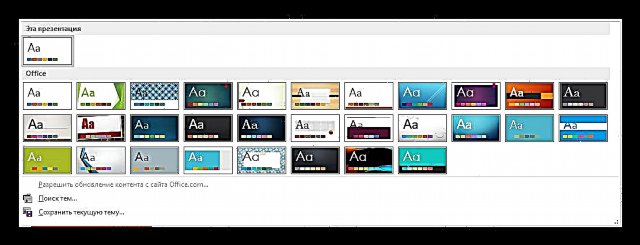


Kuhusu chaguo la mwisho ni muhimu kusema mengi zaidi.
Kifungo Njia ya asili inafungua menyu ya ziada upande wa kulia. Hapa, ikiwa utasanikisha muundo wowote, kuna tabo tatu.
- "Jaza" inatoa usanidi wa picha ya nyuma. Unaweza kujaza na rangi moja au muundo, au kuingiza picha na uhariri wake wa ziada.
- "Athari" hukuruhusu kutumia mbinu za ziada za kisanii ili kuboresha mtindo wa kuona. Kwa mfano, unaweza kuongeza athari za kivuli, picha ya zamani, ukuzaji na kadhalika. Baada ya kuchagua athari, unaweza pia kuirekebisha - kwa mfano, mabadiliko ya kiwango.
- Hoja ya mwisho ni "Kuchora" - Inafanya kazi na picha iliyowekwa kwenye mandharinyuma, hukuruhusu kubadilisha mwangaza wake, mkali, na kadhalika.



Zana hizi zinatosha kabisa kufanya muundo wa uwasilishaji sio wa rangi tu, bali pia ni wa kipekee kabisa. Ikiwa uwasilishaji hauna wakati huu mtindo uliochaguliwa uliochaguliwa, basi kwenye menyu Njia ya asili mapenzi tu "Jaza".
Badilisha mpangilio wa slaidi
Kama sheria, muundo pia umeundwa kabla ya kujaza uwasilishaji na habari. Kuna anuwai ya templeti hii. Mara nyingi, hakuna mipangilio ya ziada ya mpangilio inahitajika, kwani watengenezaji wana urudishaji mzuri na wa kufanya kazi.
- Ili kuchagua tupu kwa slaidi, bonyeza-kulia juu yake kwenye orodha ya sura ya upande wa kushoto. Kwenye menyu ya pop-up unahitaji kuelekeza chaguo "Mpangilio".
- Orodha ya templeti zinazopatikana zinaonyeshwa kwa upande wa menyu ya pop-up. Hapa unaweza kuchagua yoyote ambayo inafaa zaidi kwa kiini cha karatasi fulani. Kwa mfano, ikiwa unapanga kuonyesha kulinganisha kwa vitu viwili kwenye picha, basi chaguo hilo linafaa "Kulinganisha".
- Baada ya uteuzi, tupu hii itatumika na slaidi inaweza kujazwa.



Ikiwa, hata hivyo, kuna haja ya kuunda slaidi katika mpangilio huo ambao haujatolewa na templeti za kawaida, basi unaweza kufanya tupu yako mwenyewe.
- Ili kufanya hivyo, nenda kwenye kichupo "Tazama".
- Hapa tunavutiwa na kitufe Mfano wa Slide.
- Programu itaingia kwenye modi ya template. Kichwa na kazi zitabadilika kabisa. Upande wa kushoto sasa hakutakuwa na slaidi zilizopo, lakini orodha ya templeti. Hapa unaweza kuchagua zote zinapatikana kwa kuhariri na kuunda yako mwenyewe.
- Kwa chaguo la mwisho, tumia kitufe "Ingiza Mpangilio". Slaidi tupu kabisa itaongezwa kwenye mfumo, mtumiaji atahitaji kuongeza maeneo yote kwa data mwenyewe.
- Ili kufanya hivyo, tumia kitufe "Ingiza kishika nafasi". Inatoa uchaguzi mpana wa maeneo - kwa mfano, kwa kichwa, maandishi, faili za media na kadhalika. Baada ya uteuzi, utahitaji kuteka dirisha kwenye sura ambayo yaliyomo kuchaguliwa yatapatikana. Unaweza kuunda maeneo mengi kama unavyopenda.
- Baada ya kumaliza kuunda slaidi ya kipekee, haitakuwa nzuri sana kuipatia jina lako mwenyewe. Ili kufanya hivyo, tumia kitufe Ipe jina tena.
- Kazi zilizobaki hapa zimeundwa kugeuza muonekano wa templeti na hariri saizi ya slaidi.







Mwisho wa kazi yote, bonyeza kitufe Funga mfano wa mfano. Baada ya hayo, mfumo utarudi kufanya kazi na uwasilishaji, na templeti inaweza kutumika kwa slaidi kwa njia ilivyoelezwa hapo juu.

Kujaza data
Chochote kilichoelezwa hapo juu, jambo kuu katika uwasilishaji ni kuijaza na habari. Unaweza kuingiza kitu chochote unachotaka kwenye onyesho, kwa muda mrefu kama inavyochanganyika kwa usawa.
Kwa msingi, kila slaidi ina kichwa chake mwenyewe na eneo tofauti limetengwa kwa hili. Hapa unapaswa kuingiza jina la slaidi, mada, ambayo inajadiliwa katika kesi hii, na kadhalika. Ikiwa safu ya slaidi inasema jambo hilo hilo, unaweza kufuta kichwa au usiandike chochote huko - eneo tupu halijaonyeshwa wakati uwasilishaji unaonyeshwa. Katika kesi ya kwanza, unahitaji bonyeza kwenye mpaka wa sura na ubonyeze "Del". Katika visa vyote viwili, slaidi haitakuwa na jina na mfumo utaashiria kama "isiyo na jina".

Tabaka nyingi za slaidi hutumia maandishi na fomati zingine za data za kuingiza. Sehemu ya Yaliyomo. Sehemu hii inaweza kutumika kwa maandishi na kwa kuingiza faili zingine. Kimsingi, yaliyomo yoyote kuletwa kwenye wavuti hujaribu kuchukua kiwanja hiki fulani, akirekebisha kwa ukubwa kwa uhuru.

Ikiwa tunazungumza juu ya maandishi, yametengenezwa kwa utulivu kwa kutumia zana za kawaida za Ofisi ya Microsoft, ambazo pia zipo katika bidhaa zingine za mfuko huu. Hiyo ni, mtumiaji anaweza kubadilisha font, rangi, saizi, athari maalum na mambo mengine.

Kama kwa kuongeza faili, orodha ni pana. Inaweza kuwa:
- Picha
- Michoro za GIF;
- Video
- Faili za sauti;
- Meza
- Njia za hisabati, za mwili na kemikali;
- Chati
- Maonyesho mengine;
- Miradi SmartArt na wengine.
Njia anuwai hutumiwa kuongeza haya yote. Katika hali nyingi, hii inafanywa kupitia tabo Ingiza.

Pia, eneo la yaliyomo yenyewe lina icons 6 za kuongeza meza haraka, chati, vitu vya SmartArt, picha za kompyuta, picha za mtandao, na faili za video. Kuingiza, unahitaji bonyeza ikoni inayolingana, baada ya hapo sanduku la zana au kivinjari kitafungua ili uchague kitu unachotaka.

Vitu visivyoweza kuingizwa vinaweza kuhamishwa kwa uhuru karibu na slaidi na panya, ikichagua mpangilio muhimu kwa mkono. Pia, hakuna mtu anayekataza resizing, kipaumbele cha msimamo, na kadhalika.
Kazi za ziada
Kuna pia anuwai ya huduma tofauti ambazo zinaweza kuboresha uwasilishaji, lakini hazihitajwi kwa matumizi.
Usanidi wa Mpito
Nusu ya bidhaa hii inamaanisha muundo na muonekano wa mada. Haina umuhimu mkubwa kama kuweka nje, kwa hivyo sio lazima ifanyike hata kidogo. Karatasi ya zana hii iko kwenye kichupo Mabadiliko.

Katika eneo hilo "Nenda kwenye slaidi hii" Kuna uteuzi mpana wa nyimbo tofauti za uhuishaji ambazo zitatumika kwa mabadiliko kutoka kwa slide moja kwenda nyingine. Unaweza kuchagua uwasilishaji unayopenda bora au ile inayolingana na hali yako, na vile vile utumie kazi ya kusanidi. Ili kufanya hivyo, tumia kitufe "Athari za Vigezo", huko kwa kila uhuishaji ina seti yake mwenyewe ya mipangilio.

Eneo "Saa ya Maonyesho ya slaidi" haihusiani tena na mtindo wa kuona. Hapa unaweza kusanidi muda wa kutazama slaidi moja, mradi watabadilika bila amri ya mwandishi. Lakini pia inafaa kutaja hapa kitufe cha muhimu kwa aya ya mwisho - Omba kwa Wote hukuruhusu sio kulazimisha athari ya mpito kati ya slaidi kwenye kila fremu.

Usanidi wa Uhuishaji
Unaweza kuongeza athari maalum kwa kila kitu, iwe maandishi, faili ya media, au kitu kingine chochote. Anaitwa "Uhuishaji". Mipangilio ya kipengele hiki iko kwenye tabo inayoambatana kwenye kichwa cha programu. Unaweza kuongeza, kwa mfano, michoro ya kuonekana kwa kitu, na pia kutoweka kwa baadaye. Maagizo ya kina ya kuunda na kusanidi michoro ziko kwenye nakala tofauti.
Somo: Kuunda michoro katika PowerPoint
Hyperlink na mfumo wa kudhibiti
Katika maonyesho mengi mazito, mifumo ya kudhibiti pia imeundwa - funguo za kudhibiti, menyu ya slaidi, na kadhalika. Mpangilio wa mseto hutumiwa kwa haya yote. Sio katika hali zote kunapaswa kuwa na vitu kama hivyo, lakini katika mifano nyingi inaboresha mtazamo na kusanidi uwasilishaji vizuri, kwa kuubadilisha kuwa mwongozo tofauti au mpango na kiunganishi.
Somo: Kuunda na Kusanikisha Hyperlink
Muhtasari
Kulingana na yaliyotangulia, tunaweza kuja kwa algorithm ifuatayo ya uundaji bora zaidi, inayojumuisha hatua 7:
- Unda nambari inayotaka ya slaidi
Sio kila wakati mtumiaji anaweza kusema mapema kuhusu uwasilishaji utakuwa wa muda gani, lakini ni bora kuwa na wazo. Hii itasaidia katika siku zijazo kusambaza kwa usawa jumla ya habari, kusanidi menyu anuwai na kadhalika.
- Badilisha muundo wa kuona
Mara nyingi sana, wakati wa kuunda maonyesho, waandishi wanakabiliwa na ukweli kwamba data tayari imeingizwa haifai pamoja na chaguzi zaidi za muundo. Kwa hivyo wataalamu wengi wanapendekeza kukuza mtindo wa kuona mapema.
- Sambaza chaguzi za mpangilio wa slaidi
Ili kufanya hivyo, templeti zilizopo huchaguliwa, au mpya huundwa, na kisha kusambazwa tofauti kwa kila slaidi, kulingana na kusudi lake. Katika hali nyingine, hatua hii inaweza hata kutangulia mpangilio wa mitindo ya kuona ili mwandishi aweze kurekebisha vigezo vya muundo tu kwa mpangilio uliochaguliwa wa vitu.
- Ingiza data yote
Mtumiaji huleta maandishi yote muhimu, media au aina zingine za data kwenye uwasilishaji, na kuzisambaza katika slaidi katika mlolongo wa kimantiki unaohitajika. Mara moja uhariri na muundo wa habari yote.
- Unda na ubadilishe vitu vya ziada
Katika hatua hii, mwandishi huunda vifungo vya kudhibiti, menyu kadhaa za maudhui, na kadhalika. Pia, mara nyingi wakati wa mtu binafsi (kwa mfano, kuunda vifungo vya kudhibiti slaidi) huundwa wakati wa kufanya kazi na muundo wa muafaka, ili sio lazima uongeze vifungo kila wakati.
- Ongeza vipengele vya sekondari na athari.
Sanidi michoro, mabadiliko, muziki, na kadhalika. Kawaida hufanywa katika hatua ya mwisho, wakati kila kitu kingine kiko tayari. Vitu hivi vina athari kidogo kwa hati iliyomalizika na unaweza kuikataa kila wakati, kwa sababu ni wa mwisho kushughulikiwa.
- Angalia na urekebishe mende
Inabaki tu kukagua kila kitu kwa kufanya skana, na kufanya marekebisho muhimu.

Hiari
Mwishowe, ningependa kutaja vidokezo kadhaa muhimu.
- Kama hati yoyote yoyote, uwasilishaji una uzito wake mwenyewe. Na kubwa ni, vitu zaidi ni kuingizwa ndani. Hii ni kweli hasa kwa faili za muziki na video katika hali ya juu. Kwa hivyo unapaswa kuchukua tahadhari tena kuongeza faili za media zilizoboreshwa, kwani uwasilishaji wa gigabyte nyingi sio tu hutoa shida na usafirishaji na uhamishaji kwa vifaa vingine, lakini kwa ujumla inaweza kufanya kazi polepole sana.
- Kuna mahitaji anuwai ya muundo na yaliyomo kwenye uwasilishaji. Kabla ya kuanza kazi, ni bora kujua kanuni kutoka kwa usimamizi, ili usifanye makosa na usifikie hitaji la kufanya tena kazi iliyokamilishwa.
- Kulingana na viwango vya uwasilishaji wa kitaalam, inashauriwa kutokufanya rundo kubwa la maandishi kwa kesi hizo wakati kazi imekusudiwa kuandamana na uwasilishaji. Hakuna mtu atakayeisoma yote, mtangazaji lazima atangaze habari yote ya msingi. Ikiwa uwasilishaji umekusudiwa kwa masomo ya kibinafsi na mpokeaji (kwa mfano, maagizo), basi sheria hii haifanyi kazi.
Kama unavyoweza kuelewa, utaratibu wa kuunda uwasilishaji ni pamoja na fursa na hatua zaidi kuliko inavyoweza kuonekana kutoka mwanzo. Hakuna mafunzo yatakayokufundisha jinsi ya kuunda maandamano bora kuliko uzoefu. Kwa hivyo unahitaji kufanya mazoezi, jaribu vitu tofauti, vitendo, utafute suluhisho mpya.












